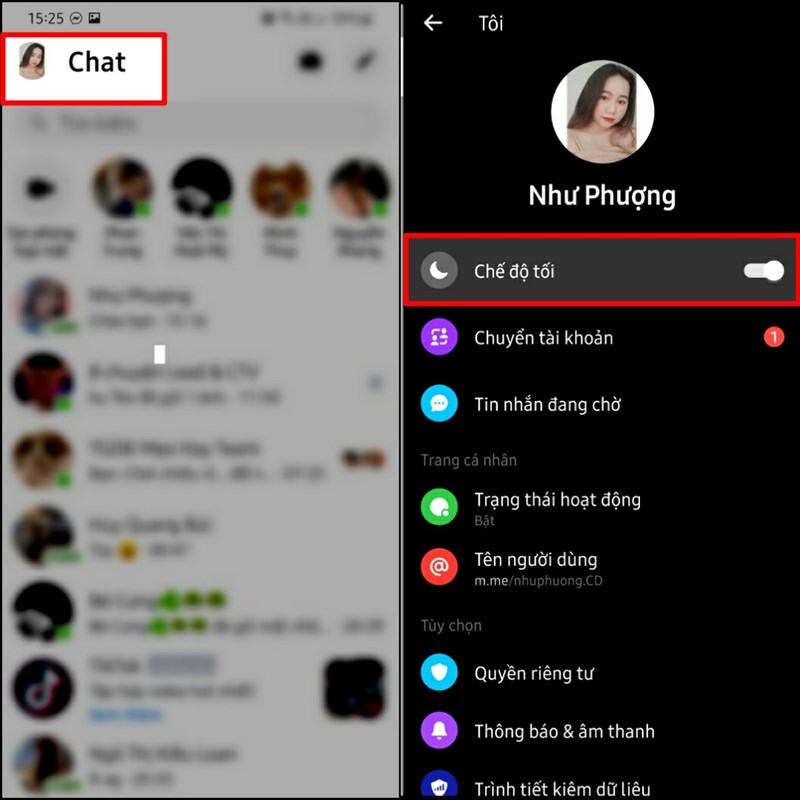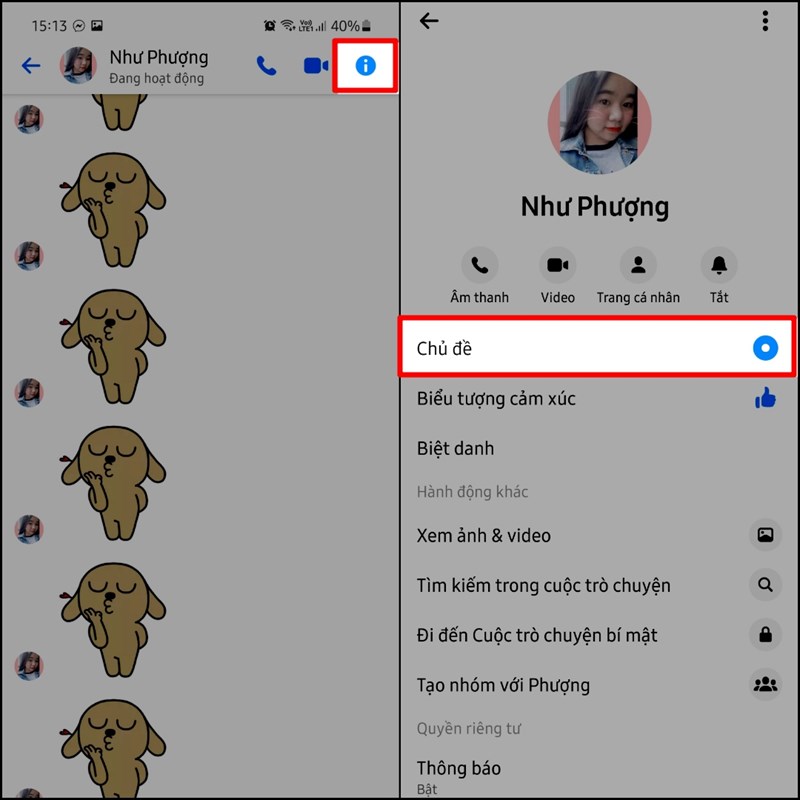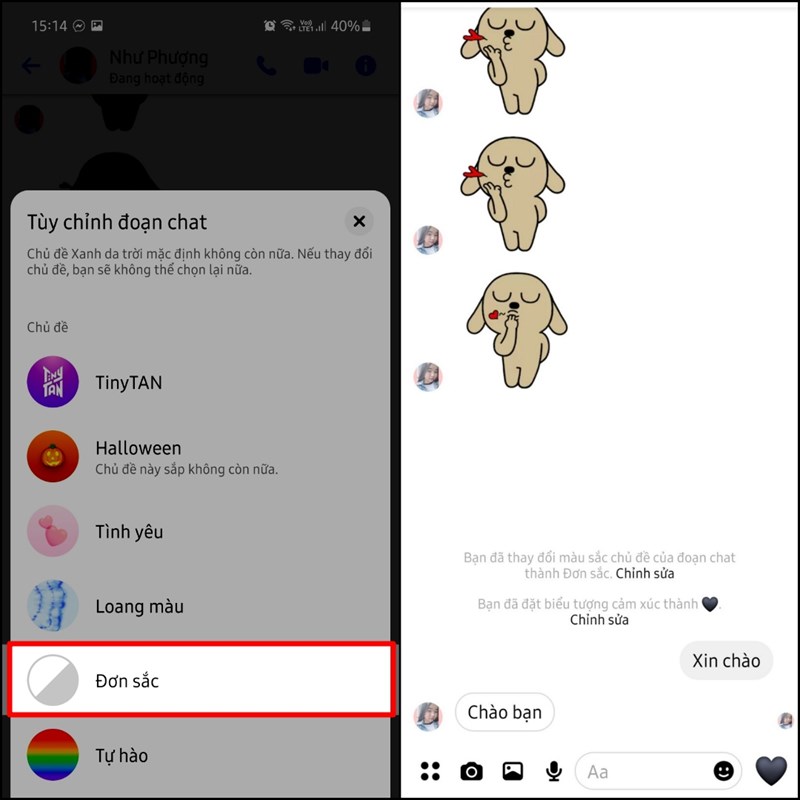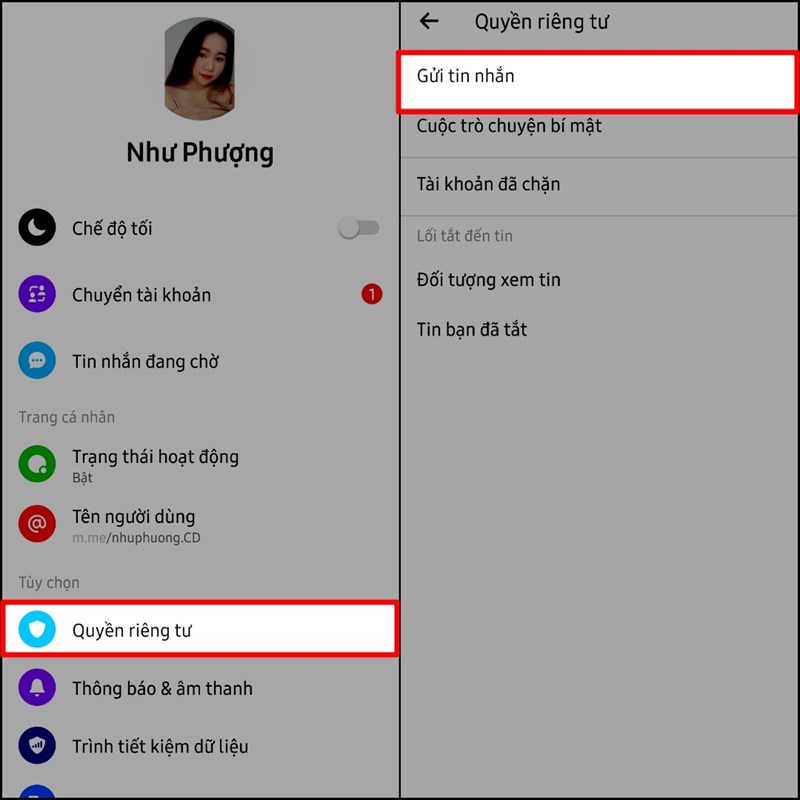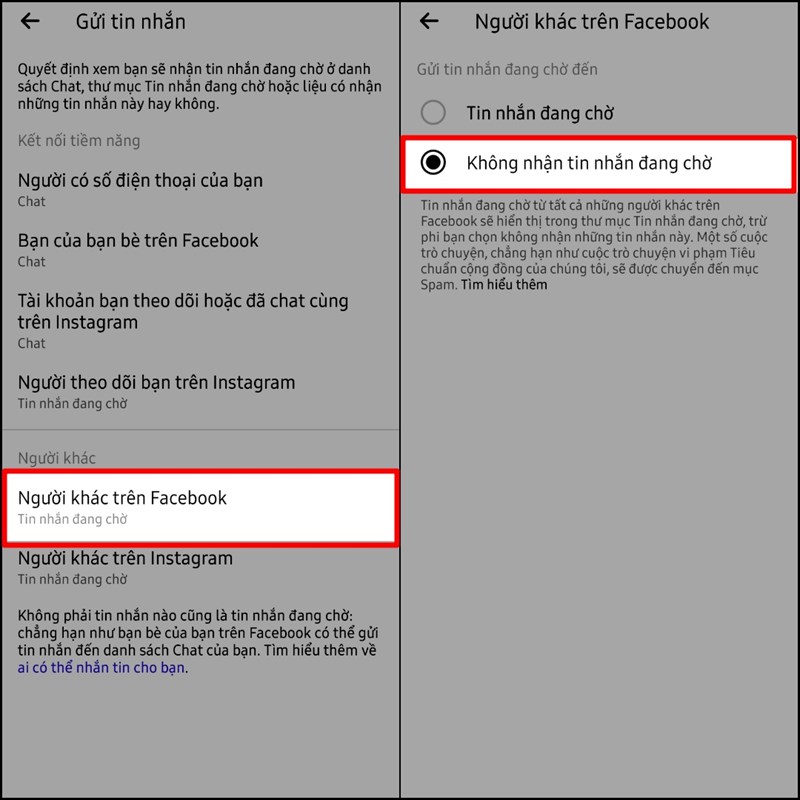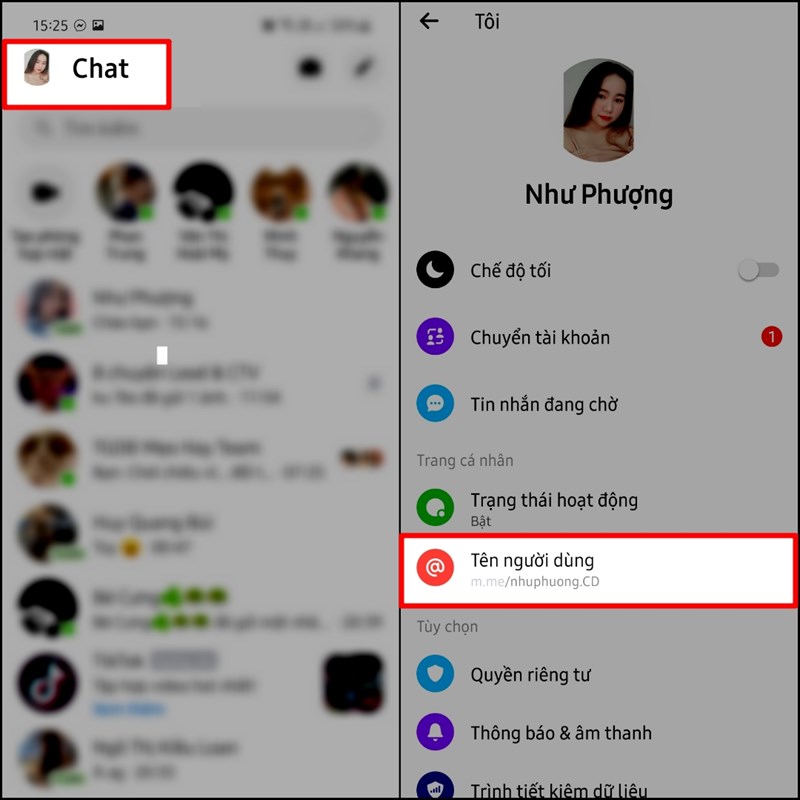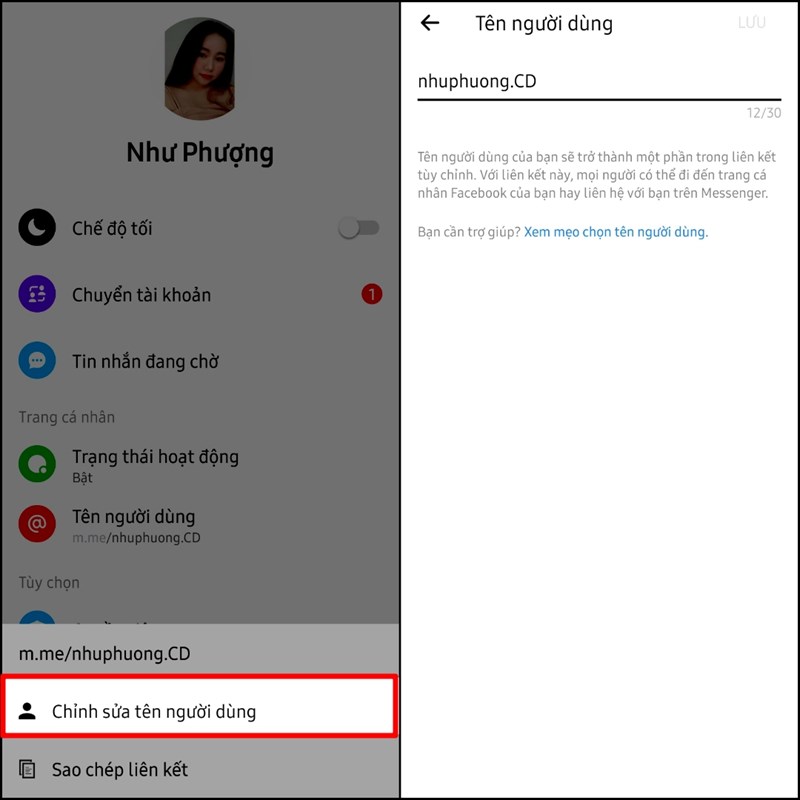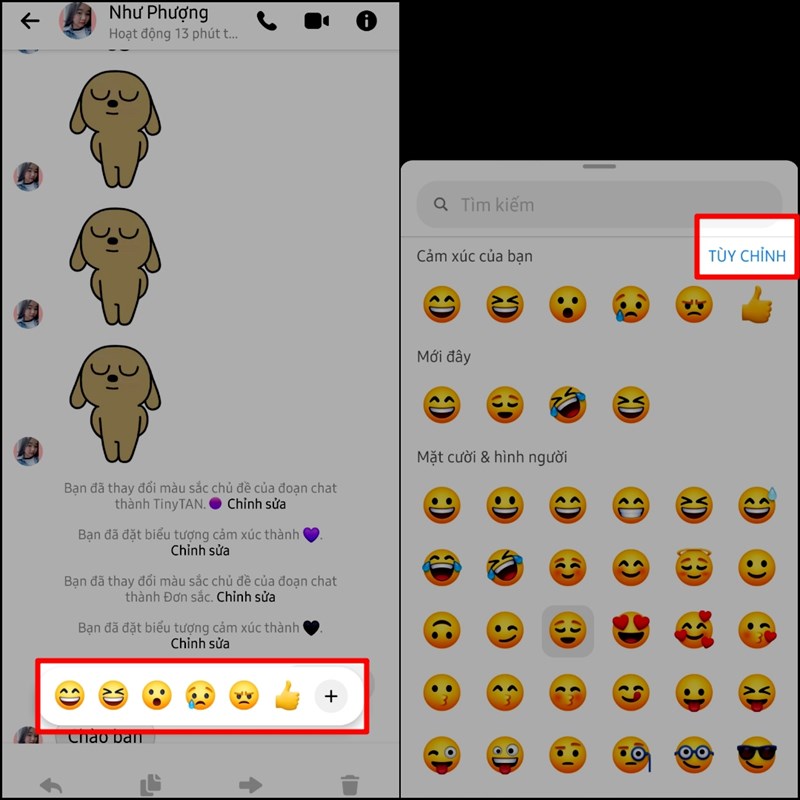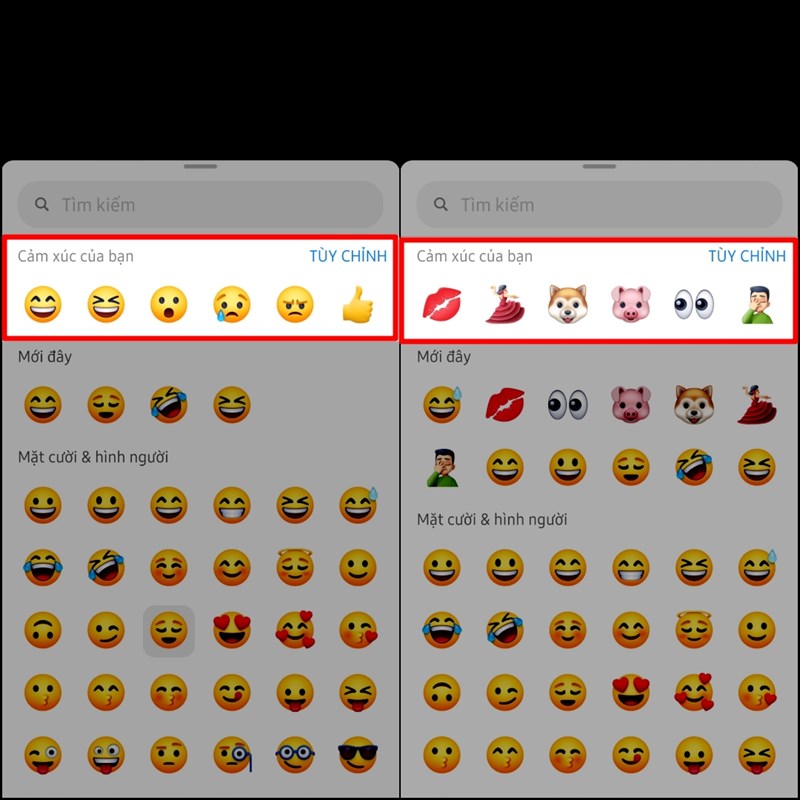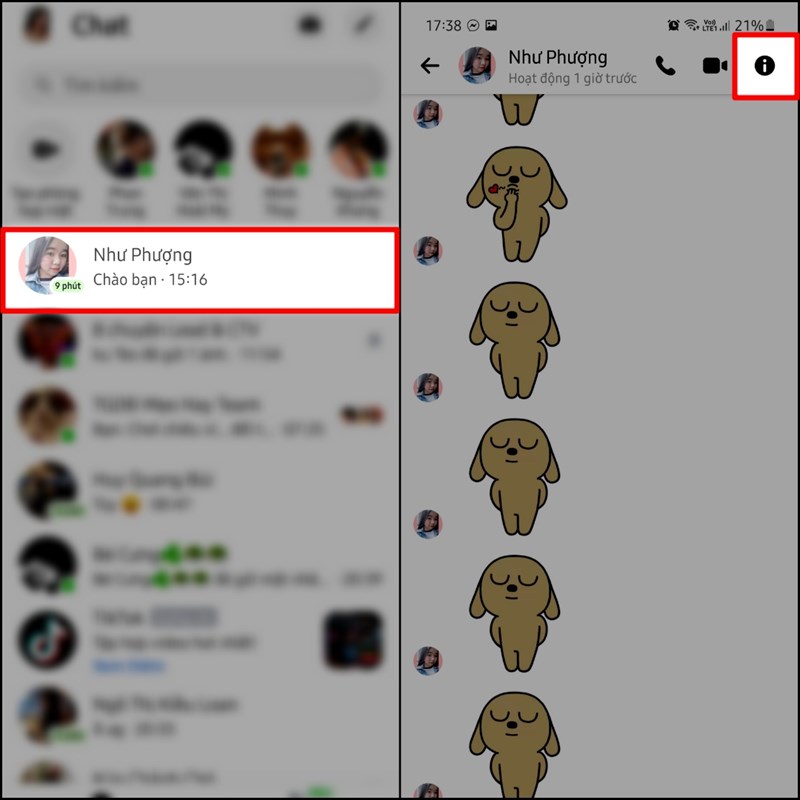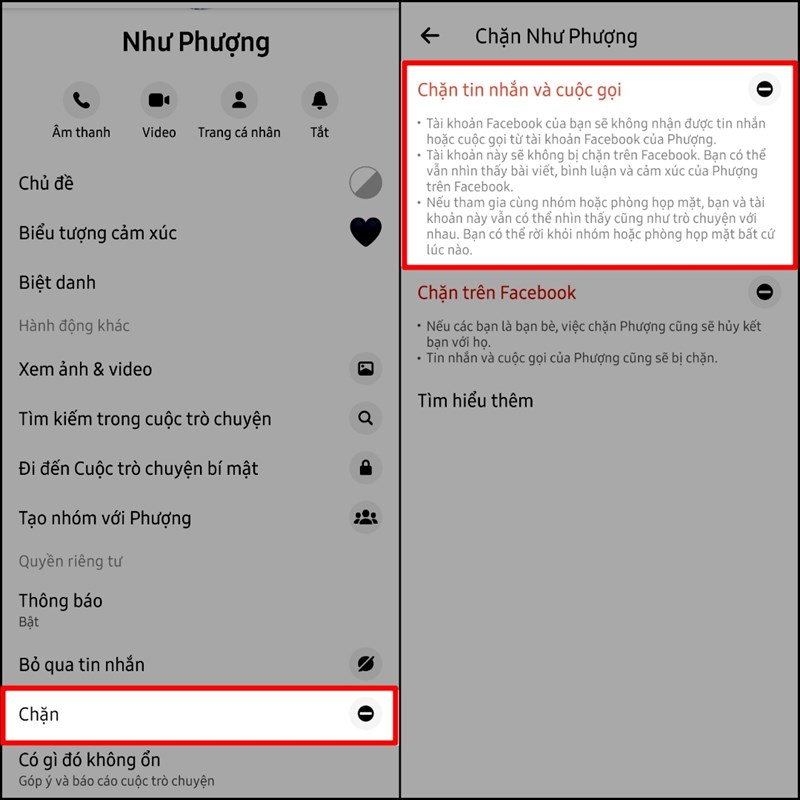1. Tùy chỉnh chế độ sáng/tối phù hợp với nhu cầu
Có vẻ như Messenger được cha đẻ ưu ái hơn nên đã được cập nhật chế độ tối sớm nhất. Facebook chỉ mới cập nhật chế độ tối cho cả hai hệ điều hành IOS và Android trong thời gian gần đây. Sử dụng chế độ tối giúp bảo vệ mắt lại còn tiết kiệm pin cho smartphone của chúng ta thì ngại gì mà không thử đúng không nào.
Để bật được chế độ tối trong Messenger bạn làm như sau:
Mở ứng dụng Messenger trong smartphone của bạn lên > Nhấn vào biểu tượng hình đại diện của bạn trên góc trái trên cùng > Bật chế độ tối lên là xong.
2. Đổi giao diện tin nhắn thành trắng đen theo cá tính riêng
Messenger là một ứng dụng đặc biệt có thể cho phép bạn tùy biến cuộc hội thoại của mình theo sở thích và phong cách riêng. Mới đây, nhà phát hành đã phát hành ra một giao diện cuộc trò chuyện mới cực kỳ phù hợp với những người thích sự đơn giản đó là Đơn sắc. Nếu bạn muốn giao diện màu đen hoàn toàn bạn chỉ cần kích hoạt thêm chế độ tối trên Messenger hoặc nếu bạn muốn hai màu trắng đen thì bạn tắt chế độ tối đi là được.
Để sử dụng giao diện Đơn sắc bạn cần làm như sau:
Mở một cuộc hội thoại bất kỳ bạn muốn áp dụng giao diện > Chọn biểu tượng chữ i bên cạnh nút call video.
Tiếp đến bạn chọn mục Chủ đề > Chọn chủ đề Đơn sắc thế là xong.
3. Chặn tất cả tin nhắn từ người lạ gửi đến
Trước kia nếu như những người không kết bạn với tài khoản Facebook của bạn nếu nhắn tin cho bạn thì tin nhắn đó sẽ bị đưa vào mục tin nhắn chờ. Rất nhiều người dùng đã bị làm phiền bởi những người lạ này. Hiện nay để bảo vệ người dùng của mình Messenger đã cho phép bạn chặn tất cả các tin nhắn từ người lạ.
Để làm được điều này bạn cần thao tác như sau:
Đầu tiên bạn nhấn vào biểu tượng hình đại diện của mình trên Messenger > Chọn mục Quyền riêng tư > Chọn mục Gửi tin nhắn.
Tiếp theo bạn Chọn mục Người khác trên Facebook > Chọn Không nhận tin nhắn đang chờ.
Sau khi bạn kích hoạt tính năng này chỉ có những người nằm trong danh sách bạn bè của bạn mới có thể nhắn tin được cho bạn và bạn sẽ không còn lo bị làm phiền bởi những vị khách không mời nữa.
4. Chỉnh sửa tên người dùng theo tên mình giúp mọi người tìm ra bạn dễ dàng hơn
Thông thường tên người dùng của một tài khoản Facebook bất kỳ nào đó sẽ là một dãy số chứa thông tin người dùng. Tuy nhiên nếu bạn đưa dãy số này cho người khác thì họ rất khó có thể tìm kiếm được tài khoản Facebook của bạn. Chính vì vậy, bạn nên thay đổi tên người dùng của mình thành một tên quen thuộc và dễ dàng nhập tìm kiếm. Messenger sẽ giúp bạn làm điều đó nhé.
Bạn chỉ cần ấn vào hình đại diện của mình bên góc trái màn hình > Chọn mục Tên người dùng.
Tiếp theo bạn chọn mục Chỉnh sửa tên người dùng > Tiến hành nhập tên người dùng cho tài khoản của mình.
Sau khi đã chỉnh sửa xong khi người khác muốn tìm kiếm Facebook của bạn, bạn chỉ cần cung cấp tên người dùng là người đó sẽ tìm ra ngay.
5. Tùy chỉnh thanh biểu tượng cảm xúc theo phong cách có một không hai
Trong cuộc hội thoại khi muốn bày tỏ cảm xúc về một tin nhắn nào đó thì Messenger sẽ mặc định hỗ trợ cho bạn những biểu tượng cơ bản như yêu thích, cười, khóc, phẫn nộ, like, dislike,.... Nếu bạn đã cảm thấy quá nhàm chán với những biểu tượng cảm xúc đó thì tại sao không tiến hành cài đặt riêng cho mình một thanh biểu tượng cảm xúc có một không hai mà không sợ bị đụng hàng. Hãy làm theo những bước sau nhé.
Đầu tiên bạn nhấn giữ một tin nhắn bất kỳ trong cuộc hội thoại > Thanh biểu tượng cảm xúc hiện lên > Bạn nhấn vào biểu tượng dấu cộng cuối thanh > Chọn Tùy chỉnh.
Tiếp theo bạn nhấn vào biểu tượng cảm xúc trên thanh biểu tượng cảm xúc mặc định > Chọn biểu tượng bên dưới để thay thế. Cứ lặp đi lặp lại những thao tác này là bạn đã có một thanh biểu tượng cảm xúc chất riêng của mình mà không đụng hàng với ai rồi. Hãy thử trải nghiệm nhé.
6. Vẫn là bạn bè Facebook nhưng không thể nhắn tin được cho bạn nữa
Khi bạn chặn một ai đó trên Facebook người bị chặn sẽ không còn là bạn bè Facebook của bạn và không thể thấy bất cứ thông tin nào của bạn trên Facebook cũng như không thể nhắn tin cho bạn trên Messenger nữa. Tuy nhiên, vì một vài lý do nào đó bạn không vẫn muốn giữ lại quan hệ bạn bè trên Facebook nhưng không muốn nhận bất kỳ tin nhắn từ người đó nữa. Messenger sẽ giúp bạn làm điều đó. Bạn có thể chặn tin nhắn của người này và không cần phải hủy kết bạn.
Đầu tiên bạn mở đoạn hội thoại tin nhắn người bạn muốn chặn lên > Chọn biểu tượng chữ i trên cùng để đi đến cài đặt.
Tiếp theo bạn chọn Chặn > Chọn mục Chặn tin nhắn và cuộc gọi.
Trên đây là 6 tính năng thú vị của Messenger mà mình vừa khám phá ra, hy vọng nó sẽ giúp ích được cho bạn. Cảm ơn bạn đã theo dõi bài viết, nếu thấy bổ ích hãy chia sẻ bài viết cho mọi người cùng biết nhé.